聯想筆記本怎么升級Win11 聯想筆記本安裝Win11圖文教程
聯想筆記本怎么升級Win11?自從Win11發布之后,大家對于新系統的熱情空前高漲,都迫不及待的想要體驗一下Win11系統,下面為大家帶來了聯想筆記本升級Win11系統的詳細教程,本文以Win11鏡像安裝為例,為大家介紹一下聯想筆記本升級Win11的方法。

一、安裝Win11之前的檢測工作
下載【pc health check】檢測軟件,看一看我們是否滿足win11的升級要求。
Windows11最低配置要求:
1、處理器:1GHz或更快的支持 64 位的處理器(雙核或多核)或系統單芯片(SoC)。
2、內存:4GB。
3、可用硬盤空間:64GB或更大的存儲設備。
4、圖形卡:支持 DirectX 12或更高版本,支持WDDM 2.0驅動程序。
5、支持UEFI安全啟動。
6、受信任的平臺模塊(TPM)版本 2.0。
7、顯示器:對角線長大于 9 英寸的高清(720p)顯示屏,每個顏色通道為8位。
相關閱讀:Win11怎么升級TPM Win11沒有TPM怎么升級
二、開始安裝Win11系統鏡像
下載【Win11鏡像】
安裝前準備工作:關閉電腦中的各種殺毒軟件,否則容易出現安裝失敗。
1、先下載本站系統iso文件,并把iso文件解壓到D盤或者其他盤,切記不能解壓在桌面或解壓在系統盤C盤,解壓后如下:
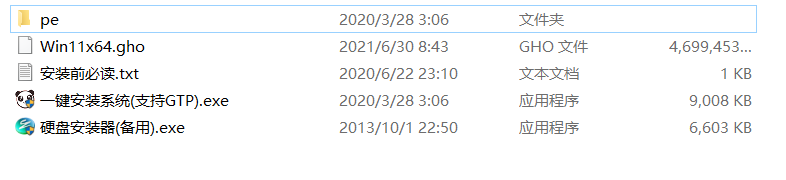
2、點擊【一鍵安裝系統(GTP).exe】之后,全程自動安裝。
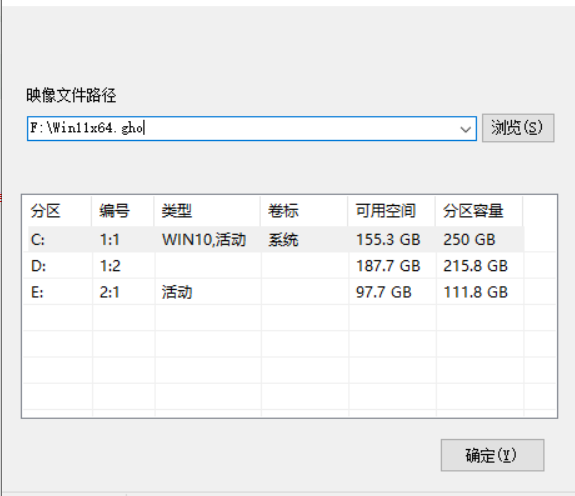
3、啟動程序后,選擇ISO中的win11.gho,之后選擇系統要安裝的盤符,一般安裝在系統C盤中。

4、點擊【下一步】就進入到我們的系統安裝中。

5、靜靜等待系統自動安裝完畢。
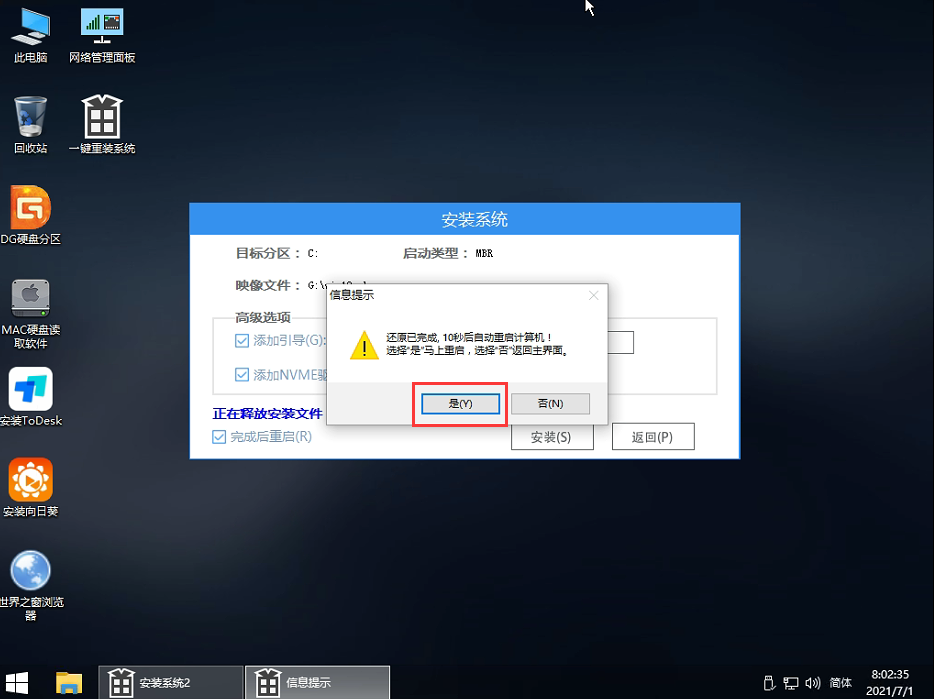
6、重啟電腦系統,Win11系統就已經安裝好了!
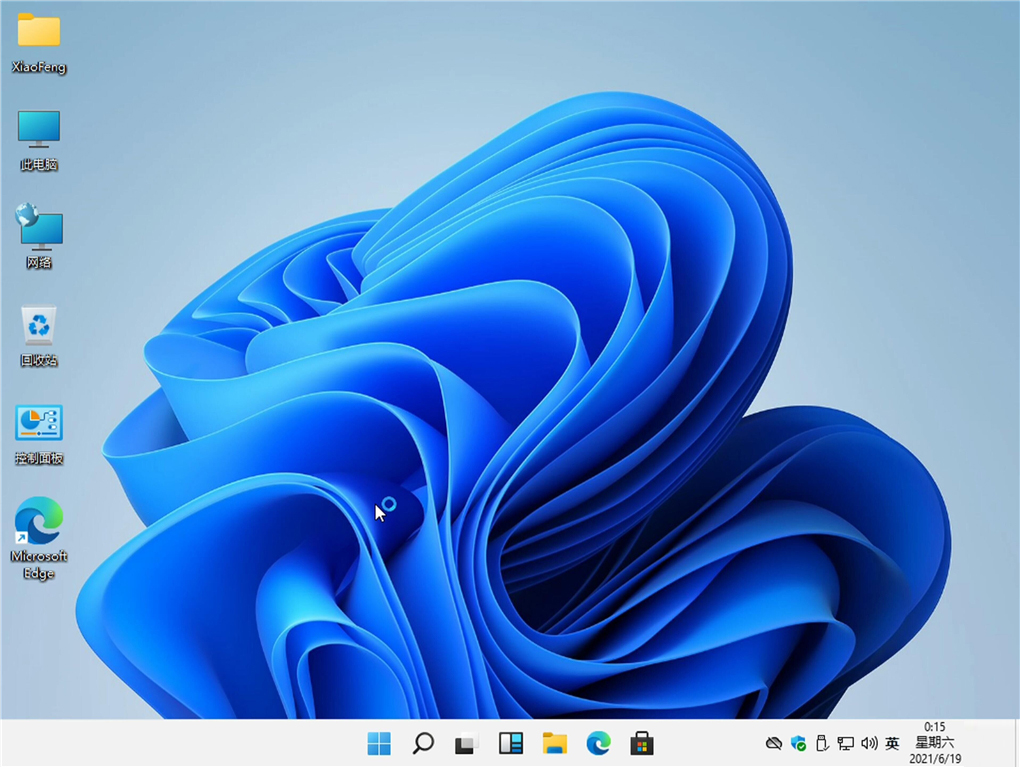
相關文章:
1. 如何雙啟動Win11和Linux系統?Win11 和 Linux雙系統安裝教程2. wltuser.exe是什么進程?wltuser.exe可以清除嗎?3. 電腦怎么安裝雙系統?Win11 和 Win7雙系統安裝圖文教程4. Debian圖標怎么橫向排列? Debian11 Xfce橫排桌面圖標的技巧5. regsvr32.exe是什么進程?regsvr32.exe進程詳細介紹6. 華為筆記本如何重裝系統win10?華為筆記本重裝Win10系統步驟教程7. vmware虛擬機無法ping通主機的解決方法8. Debian11中thunar文件管理器在哪? Debian11打開thunar文件管理器的技巧9. 鼠標怎么設置為左手? deepin20左手鼠標設置方法10. uos如何安裝微信? uos系統微信的安裝教程
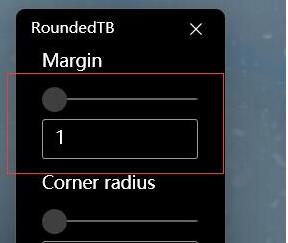
 網公網安備
網公網安備